Cómo forzar a qBittorrent a bloquear el tráfico cuando no estemos conectados a una VPN
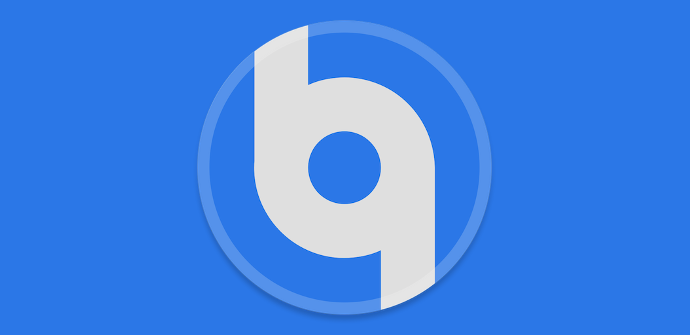
Cada vez es más habitual ver cómo grandes empresas y organizaciones gubernamentales buscan cómo controlar las redes para descubrir e identificar a los usuarios que hacen uso de ellas para intercambiar contenidos protegidos por derechos de autor. Una de las formas de protegernos de estas agresiones es conectarnos a través de una conexión VPN, sin embargo, estas en ocasiones pueden fallar, exponiendo así nuestros datos cuando lo que estamos buscando es una seguridad y privacidad lo más elevada posible.
Aunque instalemos y configuremos una conexión VPN para todo nuestro sistema, como hemos dicho, es posible que esta falle y exponga nuestros datos a las grandes empresas. Los principales clientes de descargas torrent funciona perfectamente a través de redes VPN, sin embargo, no cuentan por defecto con opciones que permita bloquear la conexión en caso de que la VPN falle.
qBittorrent es uno de los clientes de descargas torrent más valorados para descargar desde las redes de pares. Este cliente se caracteriza principalmente por ser un cliente muy ligero, configurable, gratuito y libre de publicidad y de código abierto. Aunque a grandes rasgos este navegador funciona como cualquier otro, una de sus características principales es la posibilidad de monitorizar todas las conexiones a través de una interfaz específica de manera que, si esta cambia, el tráfico se bloquea.
Mientras que esta función fue desarrollada pensando en los usuarios que estaban conectados a dos o más redes y tenían dos o más tarjetas de red, dando un nuevo enfoque a la utilidad de esta función podemos utilizarla para controlar el tráfico a través de una VPN, evitando así que se descarguen datos desde una red diferente a ella, por ejemplo, en el caso de que esta falle.
Cómo configurar qBittorrent para que solo descargue a través de la VPN
Lo primero que debemos hacer es descargar este cliente de descargas desde su página web e instalarlo en nuestro sistema operativo. Una vez listo, lo ejecutamos y, desde la ventana principal, abriremos el menú herramientas > opciones, seleccionaremos el apartado «avanzado» y veremos una ventana similar a la siguiente.
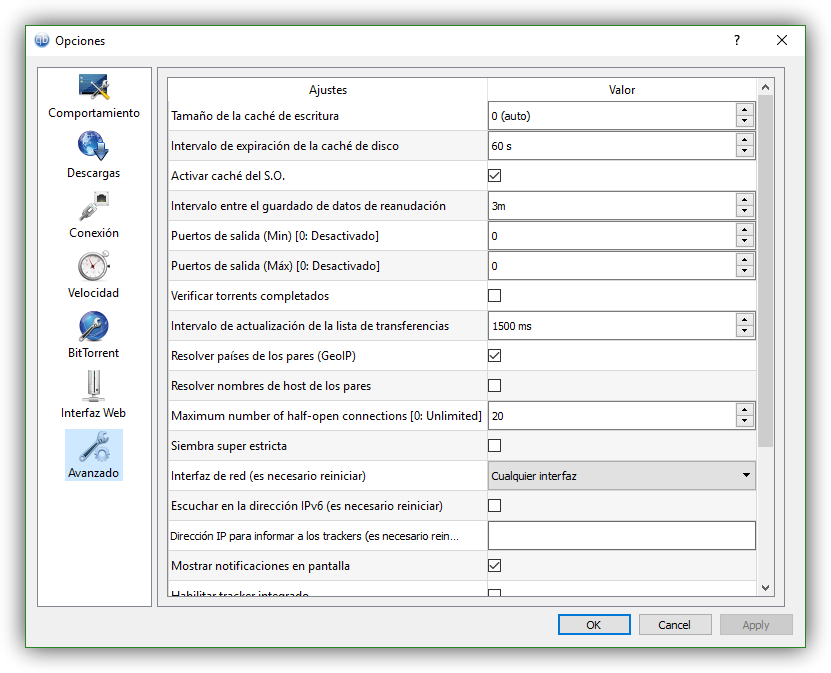
Una de las opciones avanzadas que encontraremos de llama «Interfaz de red» que, por defecto, está configurada como «cualquier interfaz«, es decir, permitiendo a qBittorrent descargar desde cualquier tarjeta de red. Si pulsamos sobre este apartado podremos ver una lista con todas las tarjetas de red y conexiones configuradas en nuestro ordenador, entre ellas, las conexiones VPN instaladas.
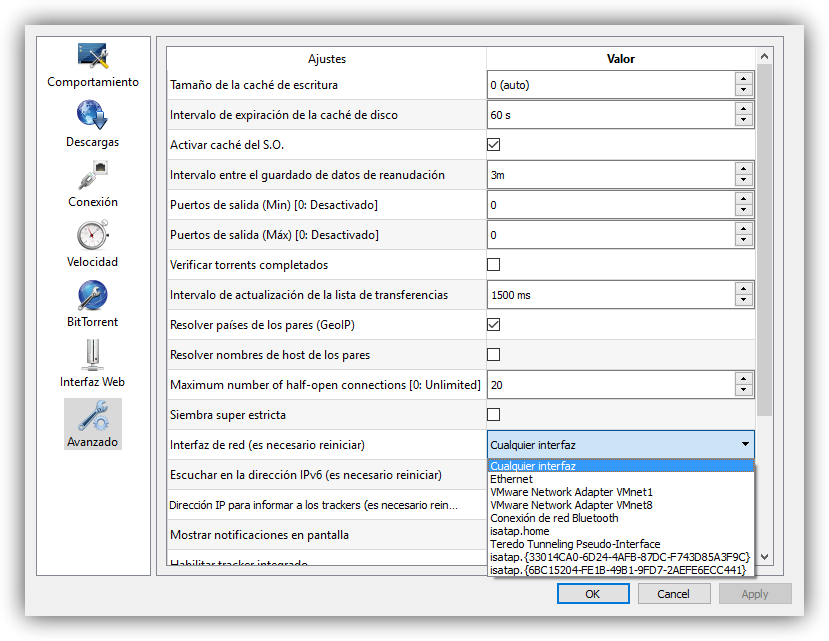
Lo único que debemos hacer es seleccionar nuestra red VPN de la lista. No es recomendable cambiar más opciones de este apartado ya que, de hacerlo, es posible que nuestro qBittorrent deje de funcionar correctamente. Una vez hecho esto ya solo nos queda aplicar los cambios y reiniciar para que la nueva configuración surta efecto.
A partir de este momento, nuestro qBittorrent solo descargará desde la red VPN, bloqueando todas las conexiones en el caso de que esta falle, se caiga o no tenga conexión por cualquier motivo. Para asegurarnos de que todo funciona correctamente no tenemos más que desconectar la VPN de nuestro sistema e intentar descargar cualquier archivo, viendo cómo todas las conexiones están bloqueadas.
¿Sueles utilizar una conexión VPN para proteger tus descargas torrent de usuarios no autorizados?
Os recomendamos visitar el tutorial cómo ver los equipos conectados a la red en Windows 10.
